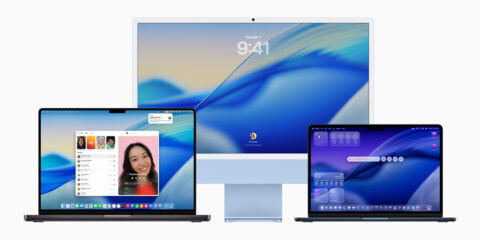
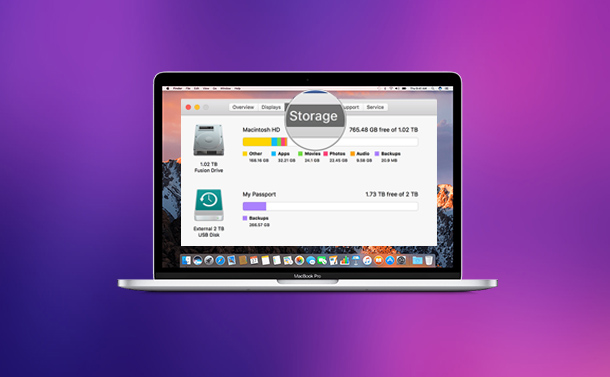
مساحة التخزين واحدة من أهم الأمور التي يجب أن تبقي عينك عليها والتي تؤثر بشكل كبير على أداء جهازك لذا عليك أن تتنبه لها جيداً فأنت لا تريد أن تنفذ المساحة منك .
خصوصاً لو كنت تمتلك Macbook أو جهاز MacOs بشكل عام وهذا لأن هذه الأجهزة بجانب أسعارها العالية فإنك قد تواجه صعوبة في ترقية قرصك الصلب أو حتى شراء نسخة بقرص صلب أكبر لأن الفرق المالي بين هذه النسخ في العادة يكون مرتفعاً للغاية .
لذا فإن الجميع يبحث عن طرق لتوفير مساحة التخزين على أجهزة MacOs وهناك طريقة سهلة للغاية لهذا الأمر وهي مسح محتويات سلة المحذوفات والتي في العادة تأخذ مساحة كبيرة من قرصك الصلب .
ولحسن الحظ فنظام MacOS يمتلك طرق بصغطة زر لتمسح محتويات سلة المحذوفات ليساعدك في توفير مساحة التخزين الخاصة بك .
توفير مساحة التخزين من خلال تنضيف سلة المحذوفات كل 30 يوم :
سنجعل 30 يوم هو الرقم الإفتراضي لنا ، لذا فنحن نريد ان نمسح ونحذف أي محتويات موجودة في سلة المحذوفات منذ 30 يوم او أكثر وهناك خاصية موجودة في الـ macos للقيام بهذا ويمكننا تفعيلها من خلال طريقتين سنتحدث عنهما :
طريقة Storage Management
لتفعيله قم بالتالي :
- قم بالضغط على قائمة Apple في الـ Menu Bar
- إختار About This Mac
- إختار Storage

- هنا سترى المساحة الموجودة في قرصك التخزين والمستخدم منها والباقي وفيماذا تستخدمه ويمكنك ان ترى في حالتنا أن سلة المحذوفات تستهلك حوالي 800 ميجابايت
- الآن إضغط على كلمة Manage
- سترى مجموعة من الإختيارات والخواص وأحدها هو Empty Trash Automatically وهي خاصية جديدة تم دمجها في أنظمة MacOS الجديدة ، قم بتفعيل هذا الإختيار
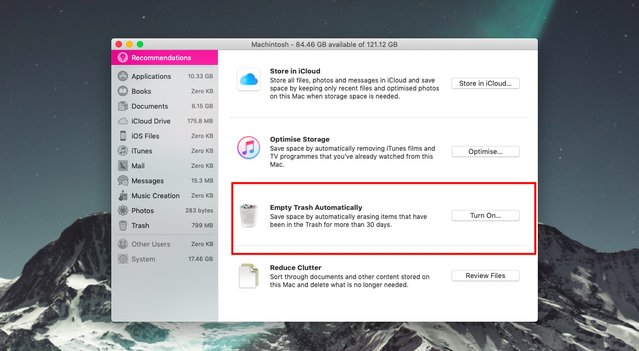
- ستحصل على رسالة تأكيدية قم بالموافقة عليها .
- سيقوم هذا الإختيار بمسح أي محتويات مضى على وجودها في سلة المحذوفات أكثر من 30 يوم بشكل تلقائي .
طريقة Finder
يمكنك ايضاً أن تفعل إختيار المسح التلقائي لمحتويات سلة المحذوفات بعد أكثر من 30 يوم من خلال إعدادات الـ Finder وهو بديل متصفح الملفات لنظام ماك وطريقة تفعيلها من هنا سهلة ولا تطلب الكثير من المجهود .
- إفتح برنامج Finder
- إختار Preferences
- إذهب إلى الإعدادات المتقدمة Advanced
- ستجد إختيار يدعى Remove items from the Trash after 30 days
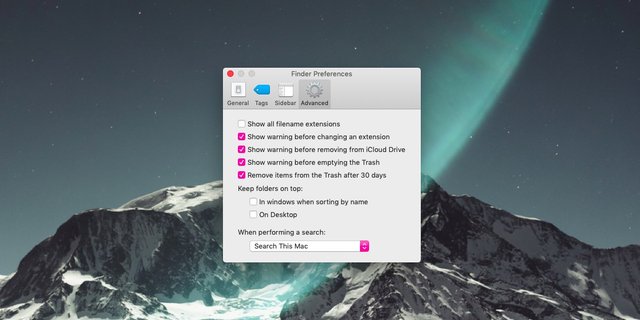
- قم بتفعيل هذا الإختيار ليقوم النظام بشكل تلقائي بمسح كل المحتويات التي سيمر عليها أكثر من 30 يوم في سلة المحذوفات بشكل تلقائي .
هذه الطرق هي طرق جيدة وسهلة لتحافظ على مساحة التخزين الخاصة بقرصك الصلب خصوصاً أن الكثيرين منا قد ينسى سلة المحذوفات ومحتوياتها وقد لا يهتم بمسحها كثيراً لذا فإن هذا الأمر والإعتماد بشكل تلقائي عليه مفيد للغاية .







